如何录制微课视频?
1、很多时候,亲朋好友会有一些生活或者工作上的问题相互咨询,为了能够更好的阐述方法,我们都是通过手机拍摄的,这也是录制微课视频的一种形式。

2、首先,我们准备好需要录制微课视频的素材,并打开手机的拍摄功能。跳转好拍摄角度之后,点击“开始拍摄”按钮即可。
1、随着操作系统的不断更新,以及人们对于录制视频的需求越来越多,目前不管是Windows系统还是MacOS系统都有了录屏的功能。同样,录制微课视频也可以通过系统软件来实现,这里小编以Xbox录屏为大家举例。

2、首先,在开始菜单中打开“Xbox控制台小帮手”。然后实用快捷键“Windows+G”打开Xbox录屏软件。最后,打开需要录制的微课视频素材,并点击“立即录制”按钮即可。
1、除了手机拍摄和系统软件录制方法以外,录制微课视频最好的方法还是通过专业软件录制来实现。我们都知道,目前互联网上这种类型的软件是非常多的,比方说:班迪录屏、AP录屏、嗨格式录屏等等。为了让大家能够更好的理解,这里小编以嗨格式录屏大师为大家举例说明。
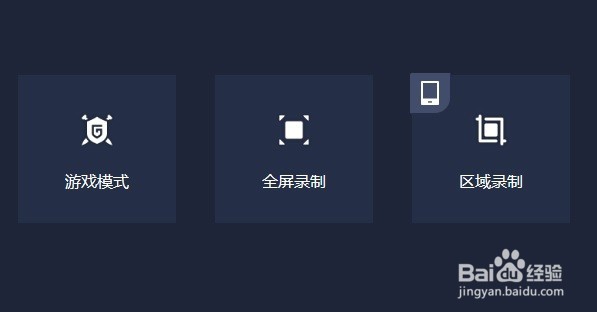
2、首先,我们打开已经安装好的录屏软件选择录屏模式。一般情况下,录制微课视频,选择“全屏录制”模式。如果您有特殊需求,录制的微课视频是手机比例,也可以选择“区域录制”模式。
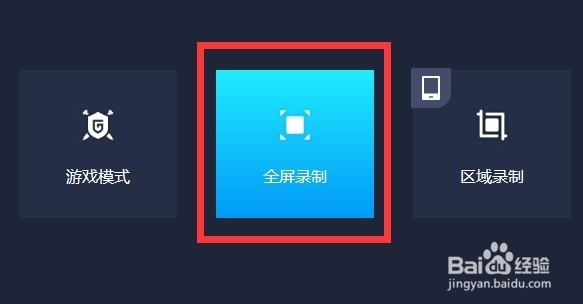
3、然后,根据自身需求以及需要录制的视频时长,对视频参数(包括:视频格式、视频清晰度、视频帧率、摄像头开关、声音来源等)和视频文件保存路径等等进行设置。
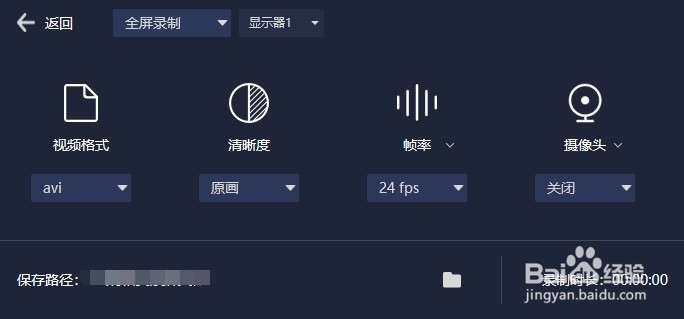
4、设置全部完成之后,需要对上述操作进行检查。这里小编提醒大家,要确保所选视频文件保存目录空间大小充足,避免录屏出现错误。确认无误后,打开需要录制的微课视频素材,并点击“开始录制”按钮即可。
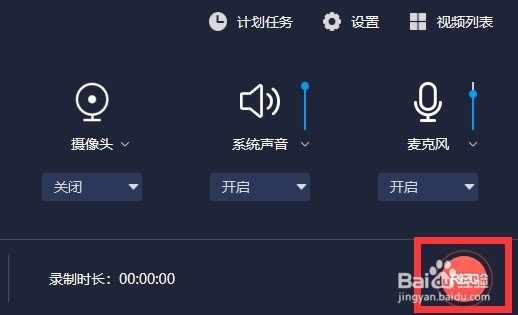
声明:本网站引用、摘录或转载内容仅供网站访问者交流或参考,不代表本站立场,如存在版权或非法内容,请联系站长删除,联系邮箱:site.kefu@qq.com。
阅读量:29
阅读量:180
阅读量:168
阅读量:44
阅读量:153